win10系统如何开启颜色滤镜?
1、 1.首先打开电脑,我们在电脑桌面的左下角点击开始图标按钮打开开始菜单窗口,在窗口左侧点击“设置”选项。
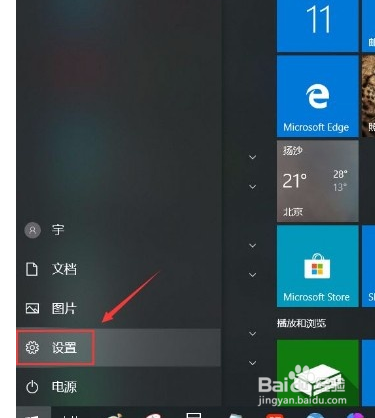
2、 2.然后界面上就会出现一个设置页面,我们在页面上找到“轻松使用”选项,点击它就可以进行仗掩下一步操作。

3、 3.接下来就会进入到轻松使用页面,我伐诉霜们在页面左侧找到“颜色滤镜”选项,点击该选项就可以了。
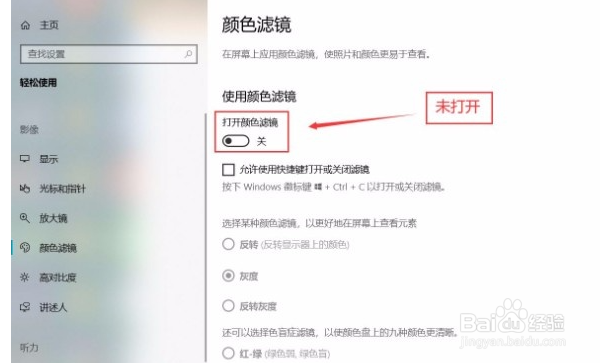
4、 4.随后在界面上方就可以找到“打开颜色滤镜”选项,我们在该选项可以看到一个开关按钮,如下廊辞图所示。
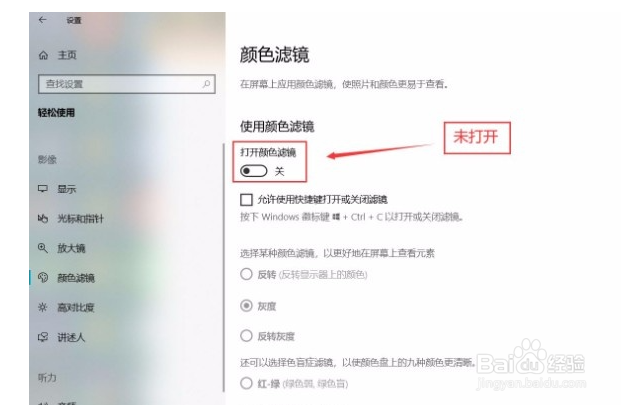
5、 5.最后我们点击“打开颜色滤镜”选项下方的开关按钮将其打开,如下图所示,这样就成功开启颜色滤镜功能了。
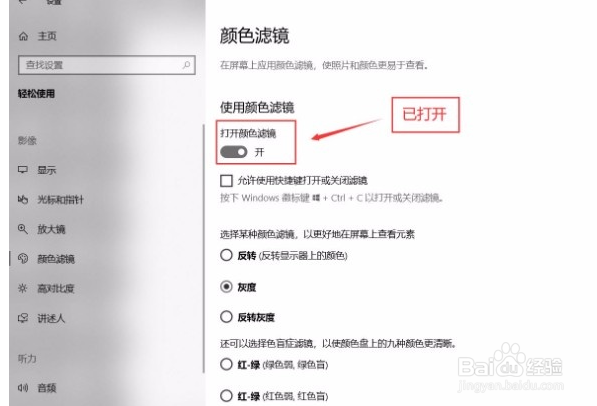
1、 1.首先打开电脑,我们在电脑桌面的左下角点击开始图标按钮打开开始菜单窗口,在窗口左侧点击“设置”选项。
2.然后界面上就会出现一个设置页面,我们在页面上找到“轻松使用”选项,点击它就可以进行下一步操作。
3.接下来就会进入到轻松使用页面,我们在页面左侧找到“颜色滤镜”选项,点击该选项就可以了。
4.随后在界面上方就可以找到“打开颜色滤镜”选项,我们在该选项可以看到一个开关按钮,如下图所示。
5.最后我们点击“打开颜色滤镜”选项下方的开关按钮将其打开,如下图所示,这样就成功开启颜色滤镜功能了。
声明:本网站引用、摘录或转载内容仅供网站访问者交流或参考,不代表本站立场,如存在版权或非法内容,请联系站长删除,联系邮箱:site.kefu@qq.com。
阅读量:34
阅读量:52
阅读量:52
阅读量:48
阅读量:48